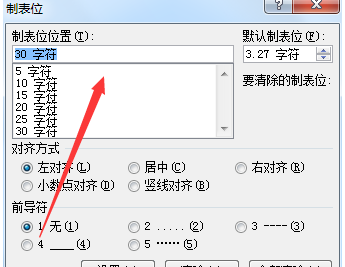-
PPT背景全屏设置方法
时间:2025-12-06 12:14:26作者:下载宝岛PPT在日常办公中扮演着至关重要的角色,它能帮助用户高效地进行演示和讲解,提升沟通效果。熟练掌握PPT的各项功能是提升工作效率的关键,其中设置背景图片为全屏显示不仅能增强视觉冲击力,还能避免图片变形或边缘空白问题。许多用户在制作幻灯片时,常常遇到背景无法覆盖整个页面的困扰。实际上,这一操作非常简单快捷,只需几个步骤即可完成。下面将详细指导如何将PPT背景图片设置为全屏模式,确保在放映时呈现完美效果。
设置PPT背景图片为全屏的详细步骤:
首先,打开需要编辑的PPT文件,定位到目标幻灯片页面。在页面的空白区域(避免点击文本框或其他对象)右击鼠标,系统会弹出一个快捷菜单。从菜单中选择"设置背景格式"选项,这一步是启动背景设置的关键入口。通过此操作,右侧面板将自动展开,为后续操作奠定基础。注意,此方法适用于大多数PPT版本,包括较新的Microsoft PowerPoint 365和2019版,确保操作环境稳定以避免意外中断。
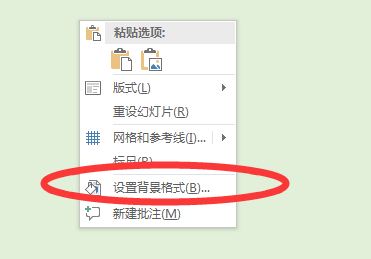
其次,在右侧展开的背景格式设置面板中,找到"填充"部分。这里提供多种选项,包括纯色、渐变或图片填充。为了将图片设置为背景,点击"图片或纹理填充"单选按钮。接着,在下方出现的选项中,选择"文件"按钮(有时显示为"插入"或"浏览"),这允许用户从本地设备导入图片文件。此步骤确保背景来源灵活,用户可自由选择高质量图片,建议使用分辨率较高的图像(如1920x1080像素)来保证全屏显示清晰度,避免在放大时出现模糊或像素化问题。
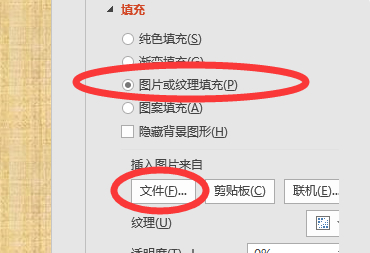
然后,在弹出的文件选择对话框中,浏览计算机中的文件夹,定位到所需的背景图片文件。用户可预览图片缩略图以确认选择正确,确保图片格式兼容(如JPG、PNG或BMP)。选中目标图片后,点击"插入"按钮进行确认。此时,PPT会自动加载图片,并将其应用到当前幻灯片背景。如果图片尺寸不匹配页面比例,系统可能默认拉伸或裁剪;用户可在设置中调整"偏移"或"缩放"选项来优化显示效果,但通常直接插入即可实现全屏覆盖。
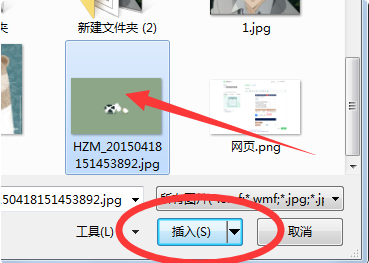
最后,完成图片插入后,所选图片将立即填充整个幻灯片页面,不留任何边距。为了验证效果,切换到"幻灯片放映"视图或按F5键进行预览。在放映模式下,背景图片会以全屏方式显示,增强演示的专业性和吸引力。如果需要对多张幻灯片应用相同背景,可右键选择"应用于所有幻灯片"选项以节省时间。此方法简单高效,无需额外软件支持,适用于各种办公场景。
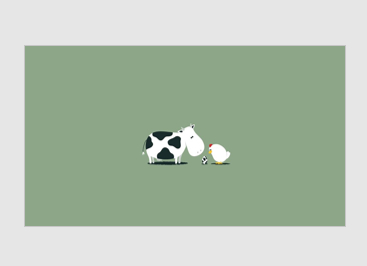
综上所述,将PPT背景图片设置为全屏是一个直观且实用的技巧,只需遵循上述步骤即可轻松实现。通过优化背景显示,用户能提升幻灯片的整体美观度和信息传递效率。建议在操作前备份PPT文件,并在不同设备上测试放映效果以确保兼容性。掌握这一技能后,用户可进一步探索PPT的高级功能,如添加动画或过渡效果,从而打造更出色的演示作品。
相关文章
-
 iBox数字藏品合成操作指南?在数字经济的浪潮中,iBox作为国内领先的NFT数字藏品交易平台,为用户提供了丰富的藏品管理和合成功能。数字藏品合成是指将多个藏品融合为一个新藏品的过程,这不仅增加了收藏的趣味性,还能提升藏...
iBox数字藏品合成操作指南?在数字经济的浪潮中,iBox作为国内领先的NFT数字藏品交易平台,为用户提供了丰富的藏品管理和合成功能。数字藏品合成是指将多个藏品融合为一个新藏品的过程,这不仅增加了收藏的趣味性,还能提升藏... -
 通义千问网页版入口是什么?通义千问是一个先进的人工智能大模型,专为高效响应人类指令而设计,它集成了强大的效率助手功能和创意点子生成能力。作为阿里云推出的创新AI产品,通义千问在人工智能领域紧跟chatgpt和文心一言等...
通义千问网页版入口是什么?通义千问是一个先进的人工智能大模型,专为高效响应人类指令而设计,它集成了强大的效率助手功能和创意点子生成能力。作为阿里云推出的创新AI产品,通义千问在人工智能领域紧跟chatgpt和文心一言等... -
 不少用户在电脑端接收好友分享的小程序时遇到无法直接打开的困扰,只能频繁切换手机操作影响工作效率。实际上微信桌面端早已支持小程序功能,掌握正确的开启方式便能实现跨设备无缝衔接。本文详细解析操作流程与注意事项...
不少用户在电脑端接收好友分享的小程序时遇到无法直接打开的困扰,只能频繁切换手机操作影响工作效率。实际上微信桌面端早已支持小程序功能,掌握正确的开启方式便能实现跨设备无缝衔接。本文详细解析操作流程与注意事项... -
 FaceTime作为苹果设备深度整合的视频通话服务,凭借其与系统生态的无缝协作,让用户无需反复输入联系人信息即可实现一键视频沟通。这项功能通过智能调用通讯录数据,彻底告别传统视频应用的繁琐操作流程。许多苹果用户虽然拥...
FaceTime作为苹果设备深度整合的视频通话服务,凭借其与系统生态的无缝协作,让用户无需反复输入联系人信息即可实现一键视频沟通。这项功能通过智能调用通讯录数据,彻底告别传统视频应用的繁琐操作流程。许多苹果用户虽然拥...
猜你喜欢
-
2025-12-06 / 29.68 MB
-
2025-12-06 / 102.35 MB
-
2025-12-06 / 55.85M
-
2025-12-06 / 56.77 MB
-
2025-12-06 / 50 MB
-
2025-12-06 / 124.83 MB
-
-
最新文章
- Copyright ©2018-2025 下载宝岛(www.xiazaibd.com).All Rights Reserved
- 健康游戏忠告:抵制不良游戏 拒绝盗版游戏 注意自我保护 谨防受骗上当 适度游戏益脑 沉迷游戏伤身 合理安排时间 享受健康生活